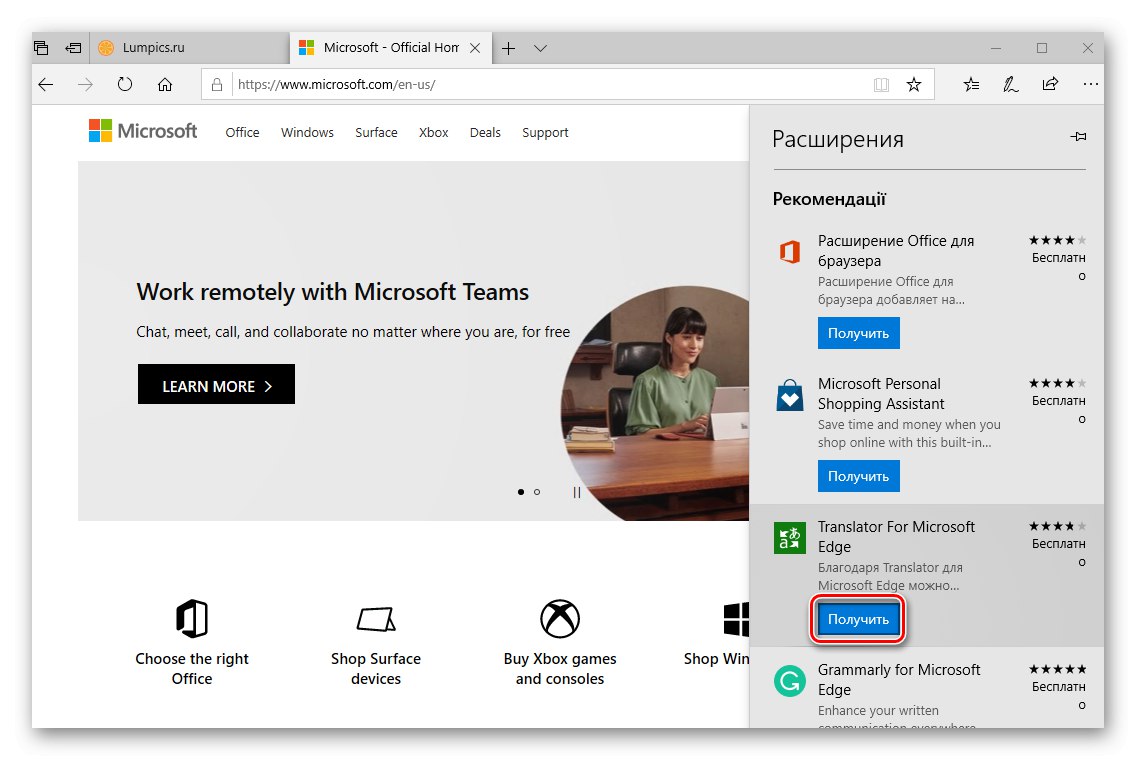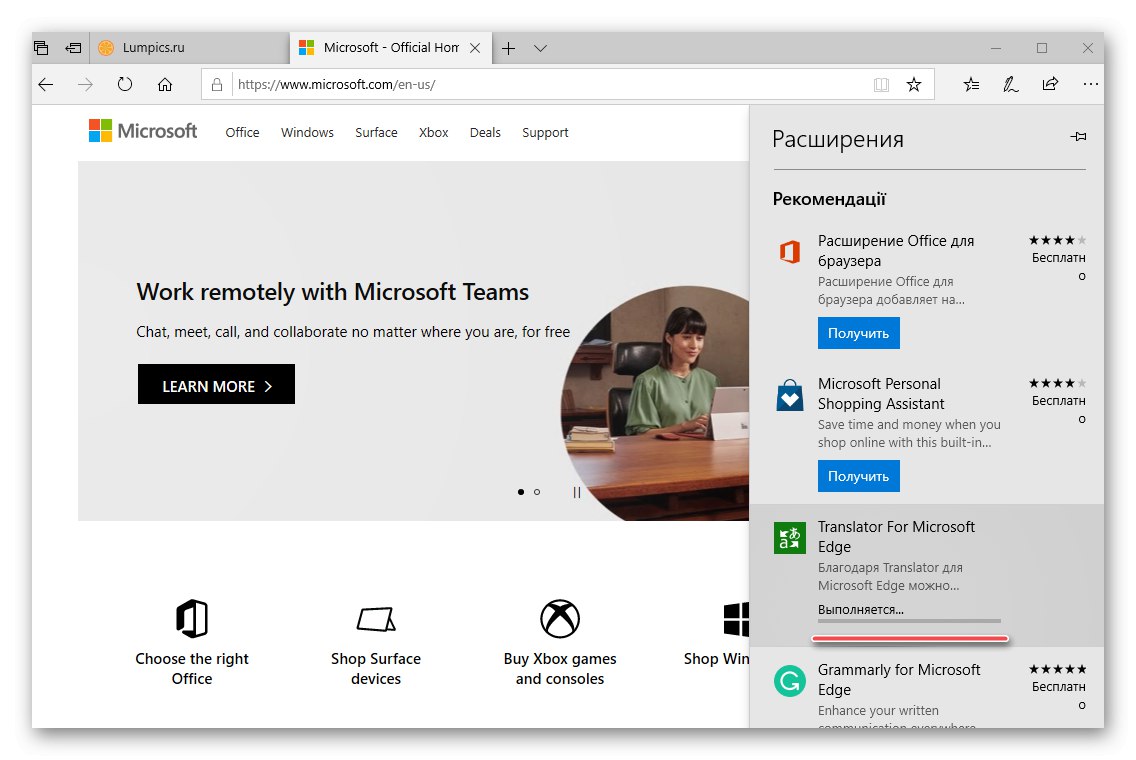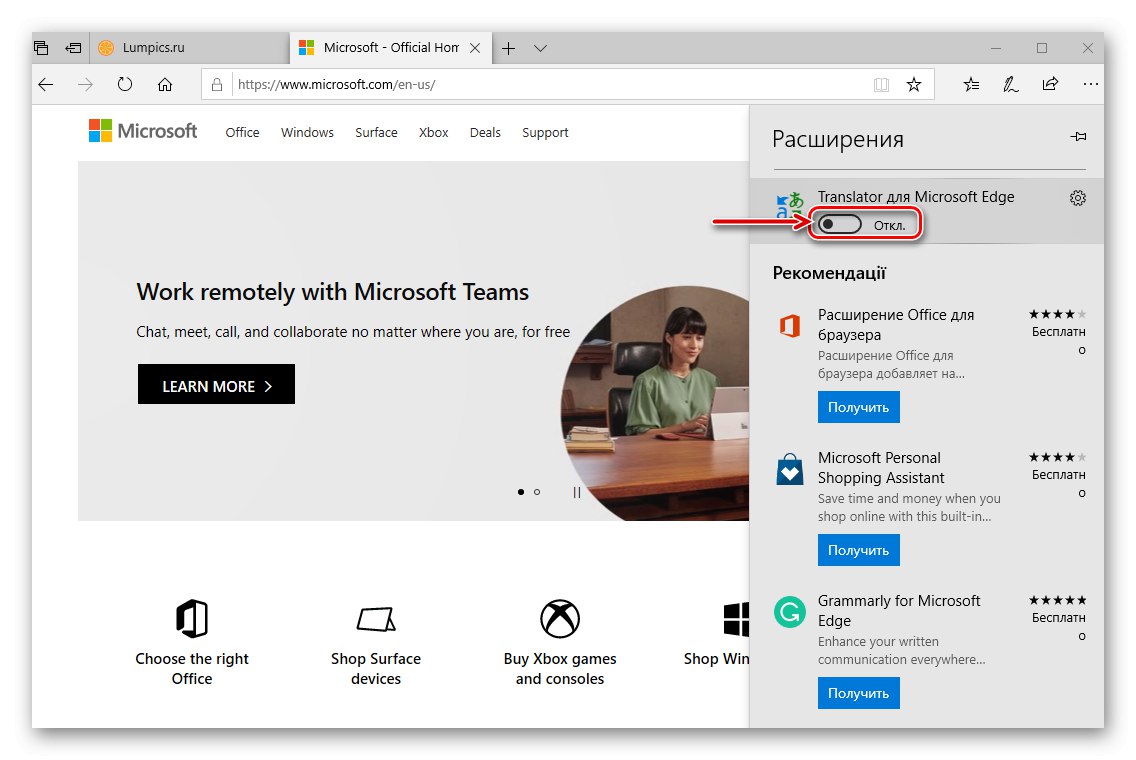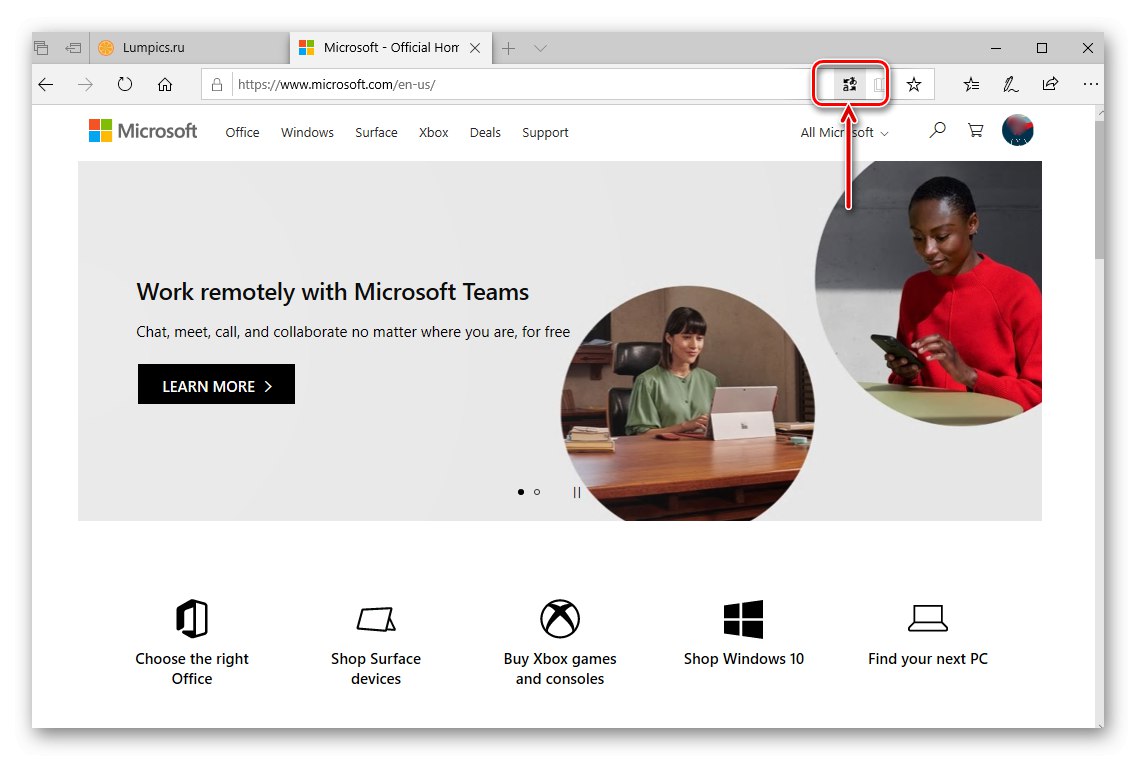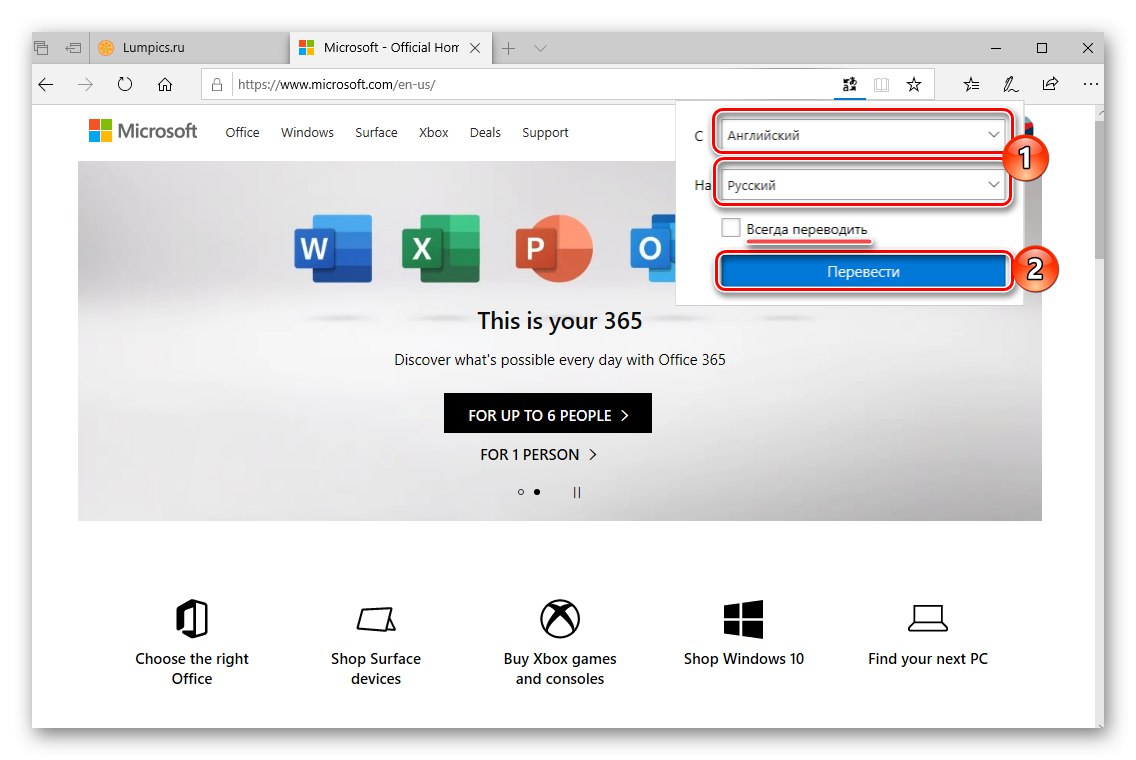Ko obiščete različna spletna mesta na internetu, se boste prej ali slej soočili s potrebo po njihovem prevajanju v ruščino. Danes tako uporabno funkcijo ponuja skoraj vsak brskalnik, edina razlika je v tem, da nekateri to "znajo" narediti sami, drugi pa s pomočjo neodvisnih dodatkov-prevajalcev. Poglejmo, kako ga uporabiti.
Google chrome
Znano je, da ima Google v lasti ne le vodilni iskalnik in Spletni brskalnik, ampak tudi številne storitve. Eden izmed njih je Google Translate, ki je predstavljen kot ločeno spletno mesto in kot razširitev brskalnika. Tako prvi kot drugi se popolnoma spopadeta z nalogo prevajanja strani na internetu v ruščino, za kar je dovolj uporaba kontekstnega menija ali posebnega gumba na navigacijski plošči. Članek, predstavljen na spodnji povezavi, vam bo pomagal izvedeti več o vseh možnostih in funkcijah uporabe prevajalnika, vgrajenega v Chrome.
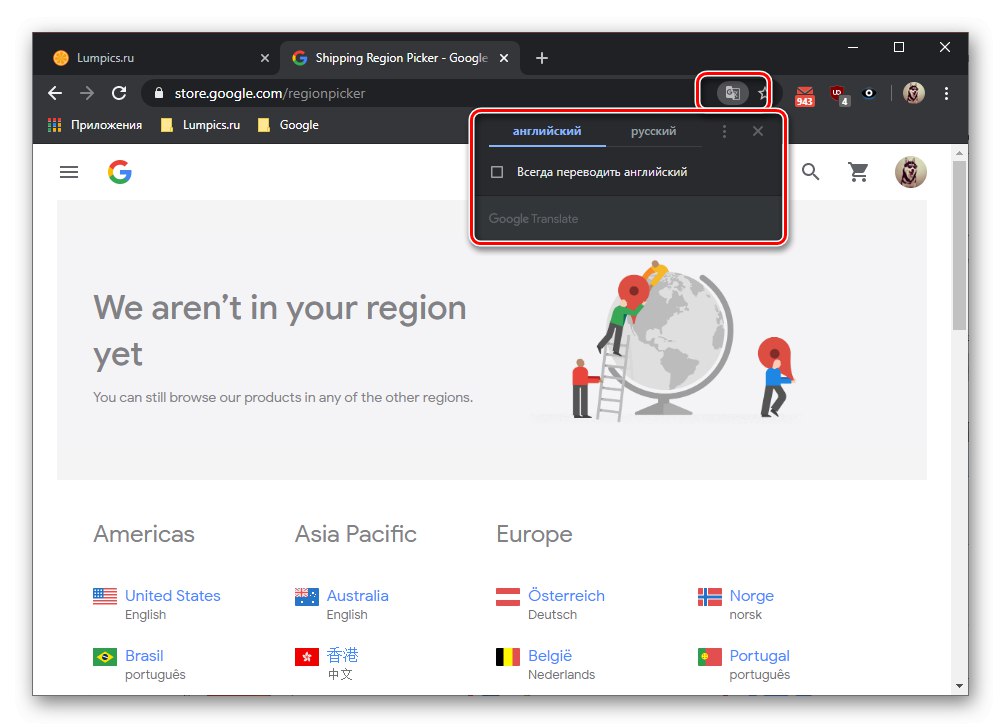
Več podrobnosti: Kako prevesti stran v Google Chromu
Če iz nekega razloga spletna storitev Google Translate ni na voljo ali je nemogoče uporabiti istoimenski dodatek, je najverjetneje funkcija, ki nas zanima, v okviru tega članka onemogočena ali še ni vdelana v brskalnik (to pomeni, da ustrezna razširitev ni nameščena ali odstranjena). Če želite odpraviti to težavo, glejte naslednja navodila.
Preberite tudi: Namestitev Prevajalnika v spletni brskalnik Google Chrome
Mozilla Firefox
Priljubljeno pri naprednih uporabnikih spletni brskalnik Mazilaza razliko od Googlovega izdelka nima vgrajene rešitve za prevajanje spletnih strani. Na srečo so jih ustvarili neodvisni razvijalci, večina pa je prilagojenih različic dodatka Google Translate. Nekateri ne delajo neposredno na spletnih virih in uporabnika preusmerijo na istoimensko spletno storitev, drugi vam omogočajo prevajanje samo posameznih drobcev besedila, obstajajo pa tudi takšni, ki omogočajo avtomatizacijo tega postopka, tako da lahko v nekaj sekundah dobite rusificirano stran. O tem, kako uporabiti enega najboljših predstavnikov tega segmenta programske opreme, smo že pisali v ločenem članku.
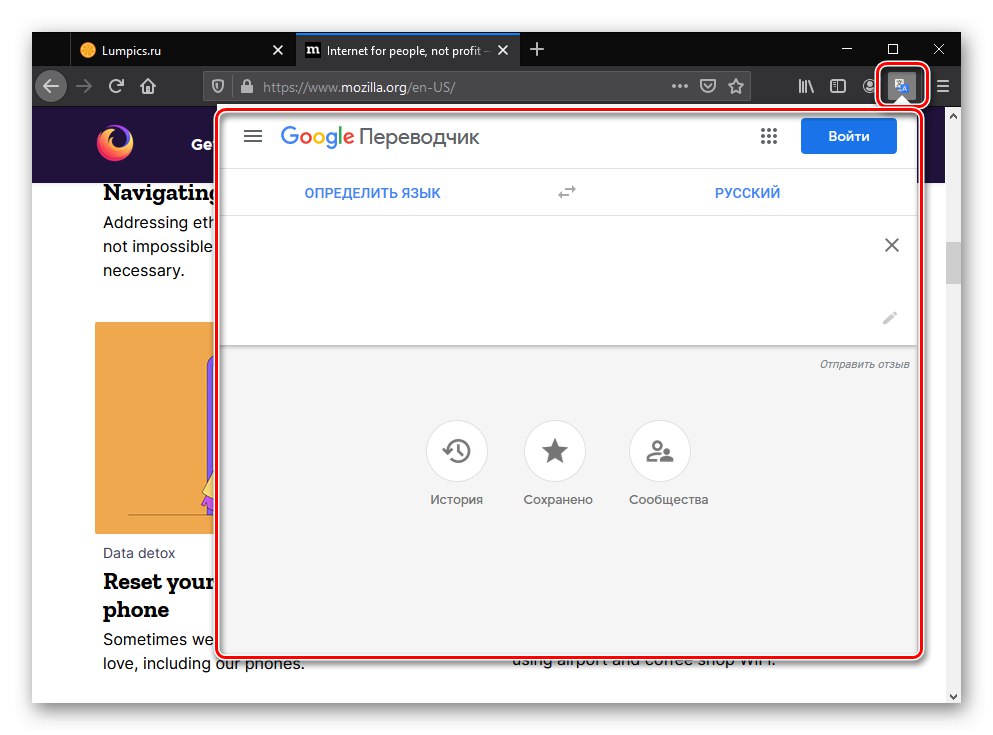
Več podrobnosti: Kako prevesti stran v Mozilla Firefox
Poleg razširitev za prevajanje strani v Mazila Firefoxu, ki smo jih obravnavali v članku, predstavljenem na zgornji povezavi, obstajajo še druge. Najboljša rešitev je torej neuradni Google Translator, ki ga je za ta brskalnik prilagodil navdušenec. ImTranslator si ne zasluži nič manj pozornosti - vredna alternativa, ki podpira 90 jezikov, vključno z rusko. Seznanite se lahko z vsemi značilnostmi prve in druge ter jih namestite na naslednjo povezavo.
Preberite tudi: Prevajalci za spletni brskalnik Mozilla Firefox
Opera
Opera, tako kot Mazila, na žalost ni opremljena z lastnimi sredstvi za prevajanje spletnih strani, vendar je to pomanjkljivost enostavno odpraviti tudi z namestitvijo ustreznega dodatka iz prodajalne podjetja. Odlična rešitev je Translator, ki se poleg podpore številnim jezikom ponaša tudi z integracijo s priljubljenimi spletnimi prevajalskimi storitvami, med katerimi so Google, Promt, Bing in drugi. Ta razširitev lahko deluje v enem od dveh načinov - ročnem in samodejnem. V prvem bo treba prevod besedila v ruščino začeti samostojno, v drugem pa brez uporabnikovega posredovanja, če najprej nastavite potrebne nastavitve. Ko že govorimo o slednjih, ne gre omeniti njihove prilagodljivosti. Navodila za namestitev Prevajalnika in kako ga uporabljati v brskalniku je prej zbral eden od naših avtorjev.
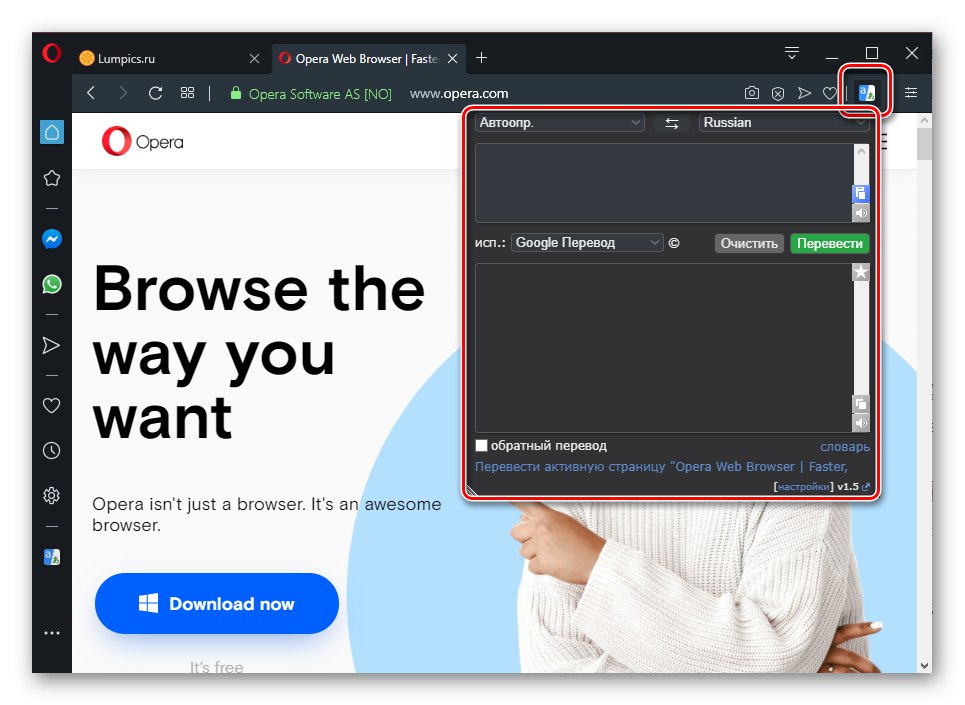
Več podrobnosti: Kako prevesti stran v Operi
Seveda zgornji dodatek še zdaleč ni edini, ki vam omogoča prevajanje spletnih strani v brskalniku Opera. Razvitih je kar nekaj, razlikujejo pa se predvsem po številu podprtih jezikov, razpoložljivih nastavitvah ter podprtih slovarjih in storitvah. Pregledni članek na naši spletni strani vam bo pomagal, da se z njimi seznanite in poiščete pravo rešitev.
Preberite tudi: Prevajalniki za spletni brskalnik Opera
Brskalnik Yandex
Spletni brskalnik domačega iskalnega giganta se je že dolgo spremenil v nekaj več kot le prilagojeno različico brskalnika Google Chrome in ga je v marsičem celo presegel. Hkrati, tako kot izdelek Korporacije za dobro, Brskalnik Yandex se ponaša s tesno integracijo s storitvami podjetja razvijalca, med katerimi je tudi prevajalec, ki nas zanima. Glede na to, da je ruščina za slednje materni jezik, se še posebej dobro spopada z nalogo prevajanja spletnih strani, pri čemer med drugim uporablja učno nevronsko mrežo, ki omogoča doseganje najvišje kakovosti, berljivega rezultata. Ta dodatek deluje tako s polnimi stranmi kot z drobci besedila, prevod pa spremlja z dodatnimi nasveti. O vseh zapletenostih njegove uporabe in prilagajanja lahko izveste iz naslednjega gradiva.
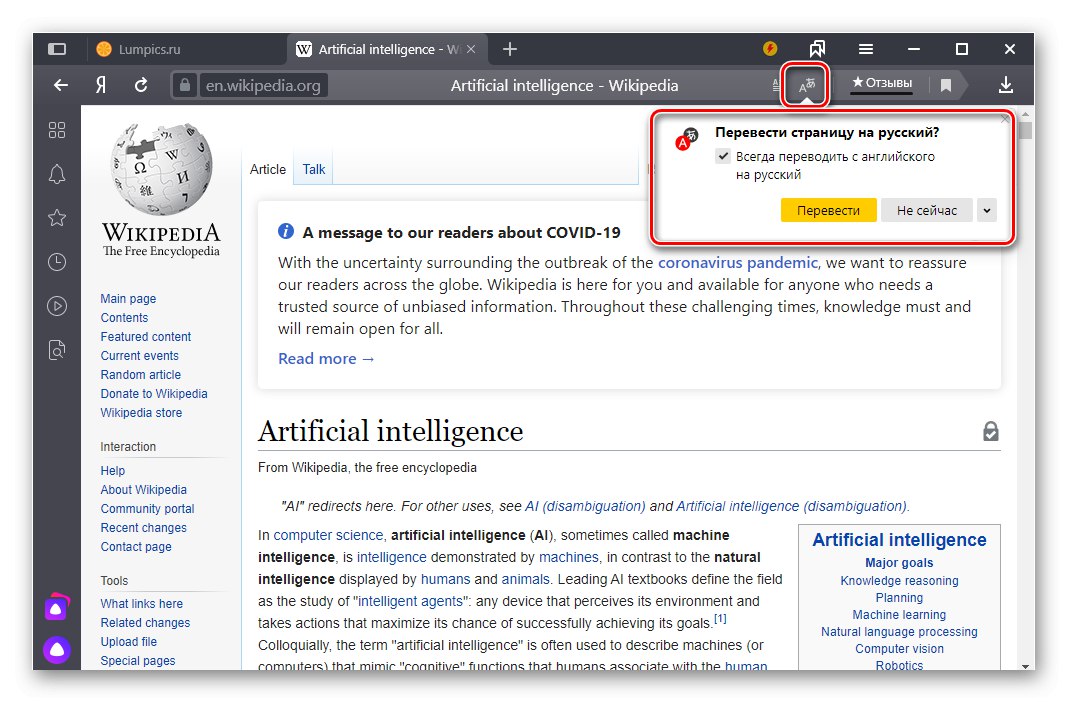
Več podrobnosti: Kako prevesti stran v brskalniku Yandex
Microsoft Edge
Blagovna znamka spletni brskalnik Microsofta, ki je postala standardna rešitev za sedanje različice sistema Windows, danes praktično ni slabša od svojih bolj priljubljenih kolegov. Zato ni presenetljivo, da ga lahko uporabimo za prevajanje spletne strani v ruščino. Toda za to boste morali, tako kot v večini zgoraj obravnavanih primerov, namestiti posebno razširitev.
- Zaženite brskalnik, odprite njegov meni in pojdite na razdelek "Razširitve".
- Na seznamu priporočenih dodatkov poiščite Translator for Microsoft Edge in kliknite gumb "Get".
![Pridobite razširitev Translator za brskalnik Microsoft Edge]()
Opazujte potek namestitve in počakajte do
![Čakanje na namestitev razširitve prevajalnika v Microsoft Edge]()
dokler ni dokončan.
- Ponovno odprite "Opcije" brskalnik (tri vodoravne pike v zgornji vrstici), se pomaknite do menija "Razširitve" in aktivirajte stikalo pod imenom Prevajalec za Microsoft Edge,
![Omogočanje nameščene razširitve prevajalnika v programu Microsoft Edge]()
nato pritisnite "Omogoči" in znova zaženite program.
- Ko boste naslednjič odprli Microsoft Edge, se bo v naslovni vrstici prikazala ikona dodatka za prevajalec.
![Gumb za prevajanje spletnih mest v brskalniku Microsoft Edge]()
Če želite stran prevesti, jo kliknite in v meniju, ki se prikaže, določite jezik izvirnega besedila ("OD") in tisto, v katero želite prevesti ("Vklopljeno") – "Ruščina"in nato kliknite "Prevesti".
![Možnosti prevajanja strani spletnega mesta v programu Microsoft Edge]()
Nasvet: Če želite, da brskalnik v prihodnosti samodejno prevaja strani iz trenutnega jezika v ruščino, potrdite polje ob postavki Vedno prevajaj.
- Po nekaj sekundah se ikona razširitve prevajalnika spremeni v modro, spletno mesto pa bo prevedeno v ruščino.
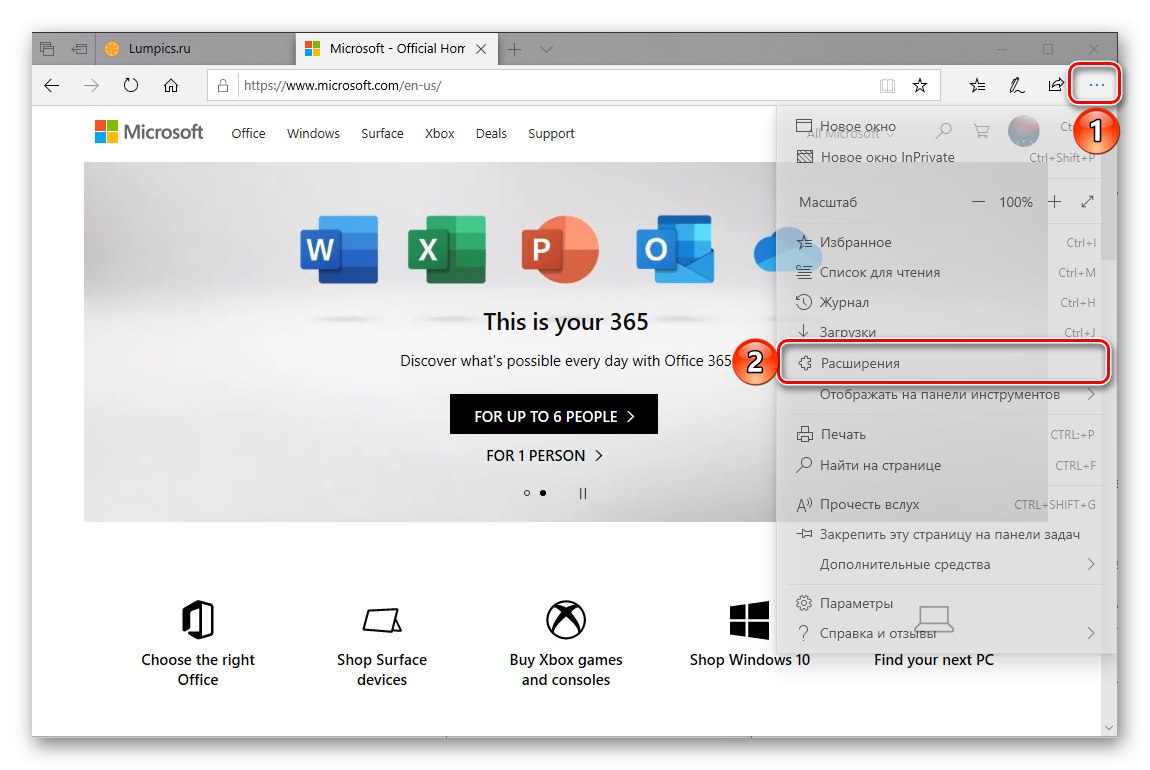
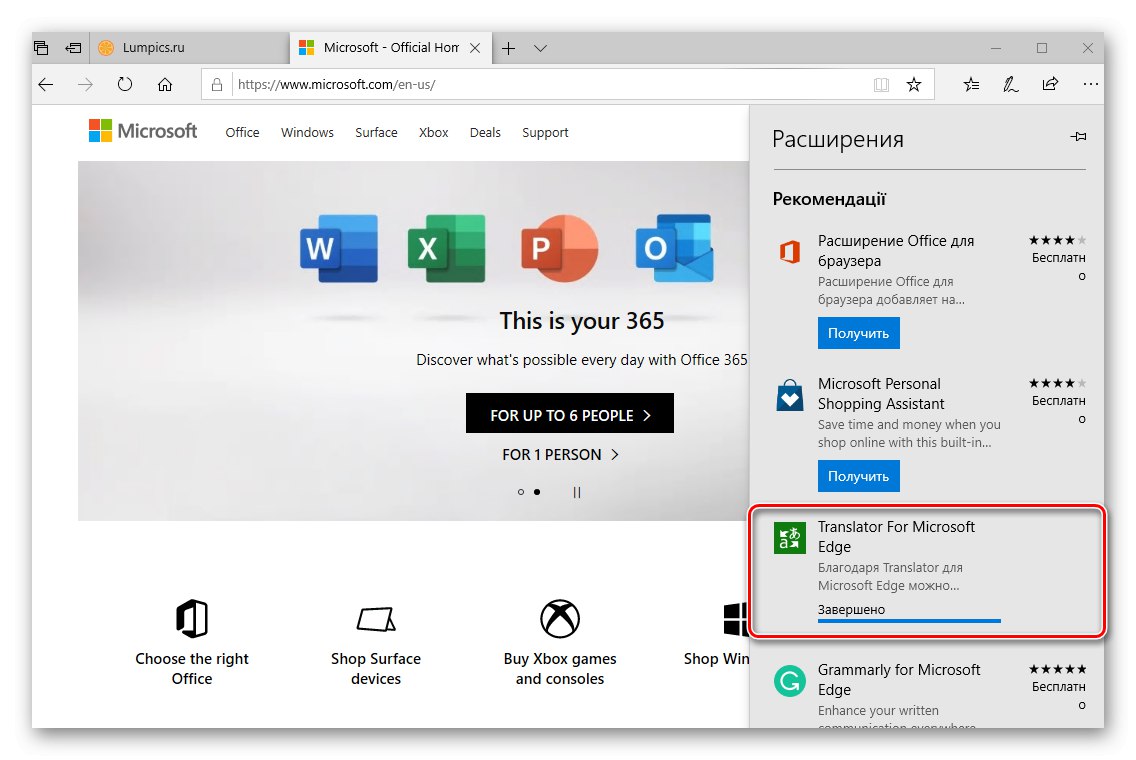
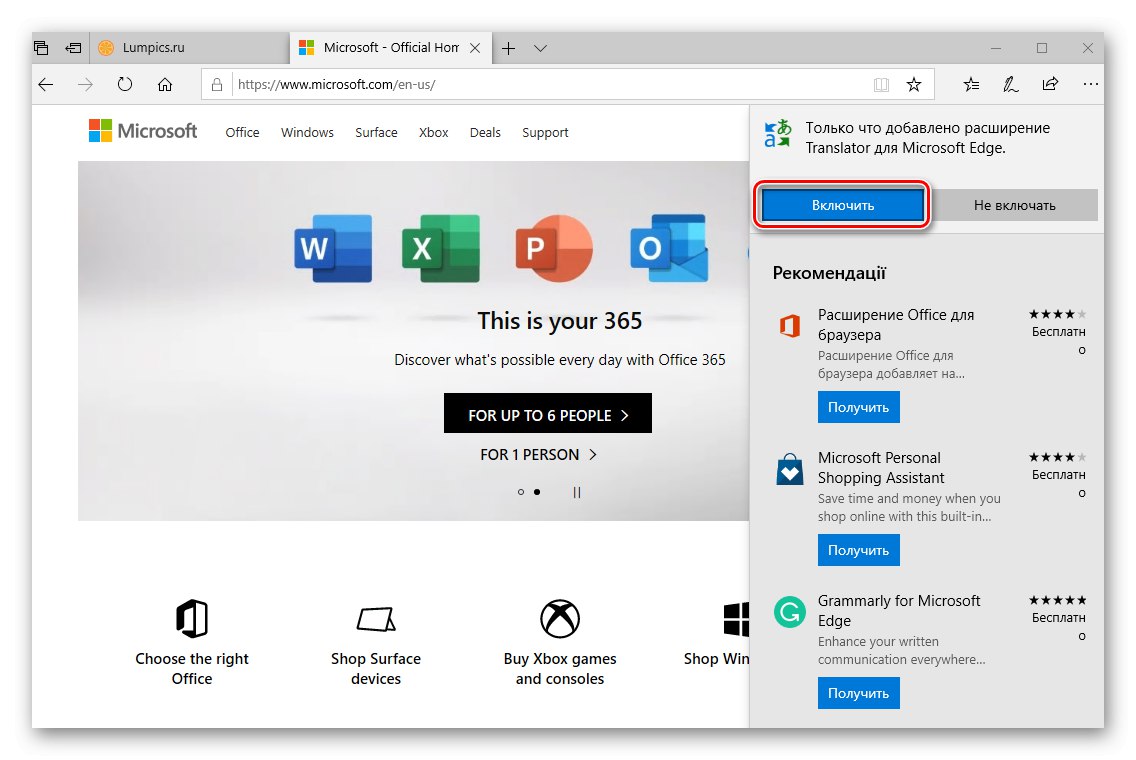
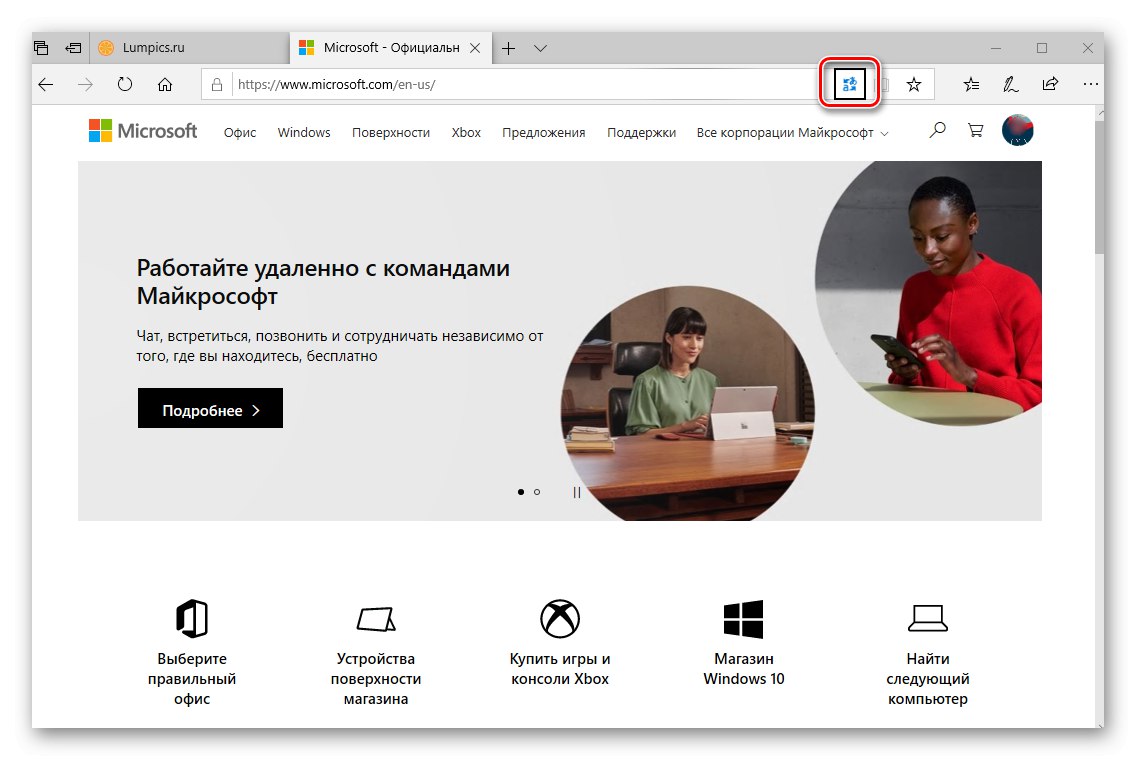
Dodatkov za spletni brskalnik Microsoft ni veliko, vendar poleg prevajanja spletnih strani rešujejo osnovne težave.
Preberite tudi: Uporabne razširitve za Microsoft Edge
internet Explorer
Internet Explorer, čeprav ga je nadomestil sodobnejši Microsoft Edge, je še vedno vključen v standardni "celotni komplet" sistema Windows in ostaja povpraševanje med uporabniki. Vendar so zmogljivosti tega spletnega brskalnika zelo omejene in na žalost z njim ne bo mogoče prevesti celotne strani - v njem je na voljo samo prevod besedilnih fragmentov. Če želite to narediti, izberite besedo, besedno zvezo, enega ali več stavkov, pritisnite desni gumb miške in premaknite kazalec nad element Prevod z Bingom in si oglejte rezultat v majhnem pojavnem oknu.
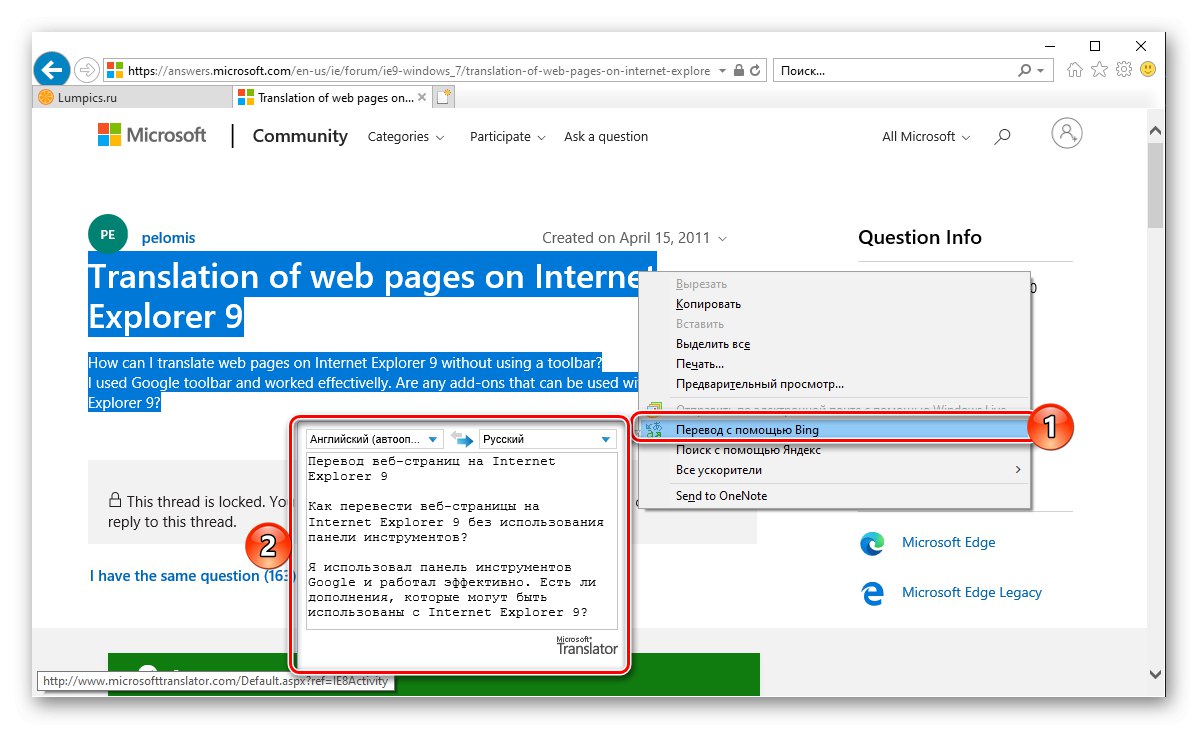
Ne glede na to, kateri brskalnik uporabljate za brskanje po internetu, z njegovo pomočjo strani ne bo težko prevesti v ruščino.